Frage:
Wie kann ich die Option "Indexeinträge bearbeiten" ändern?
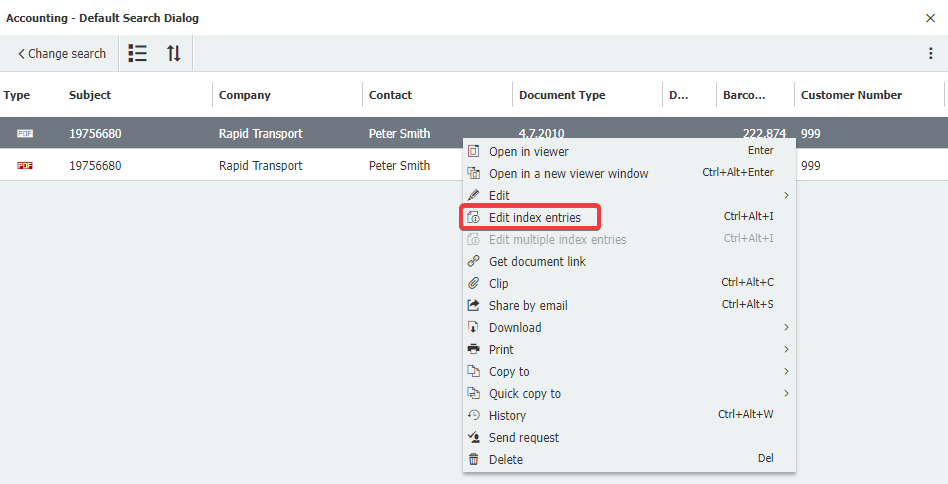
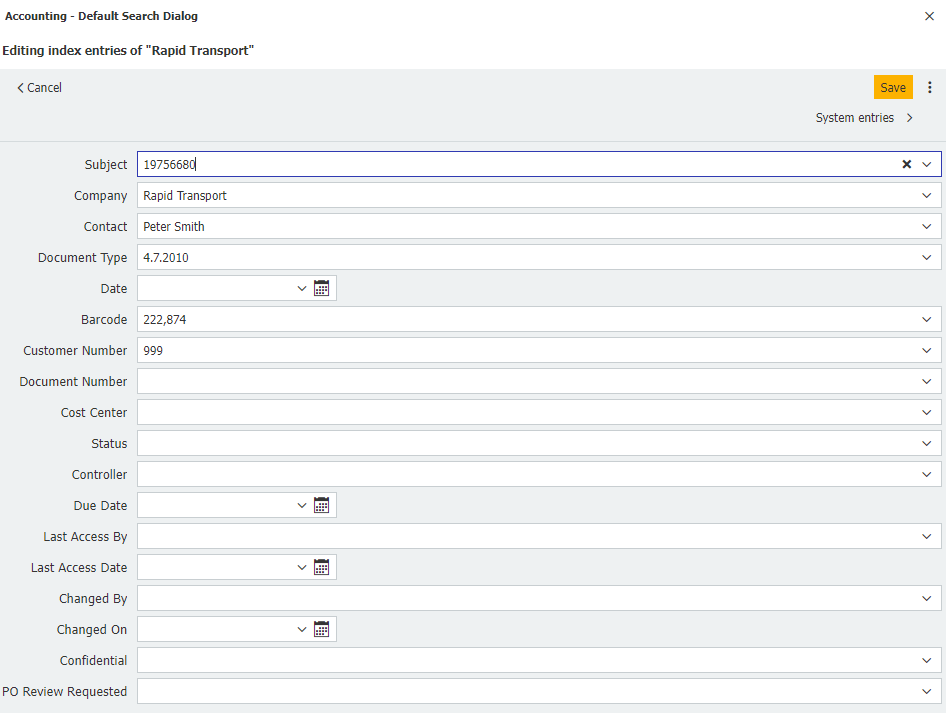
Wie kann ich die Option "Indexeinträge bearbeiten" ändern?
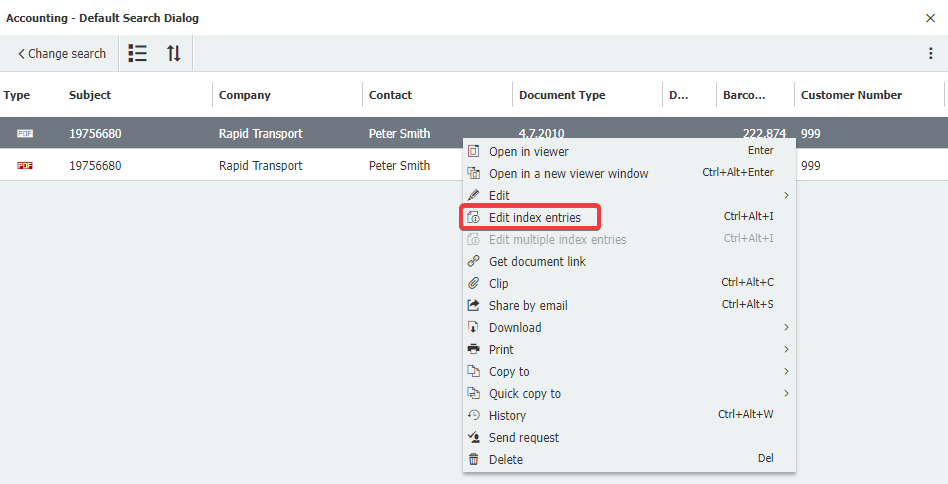
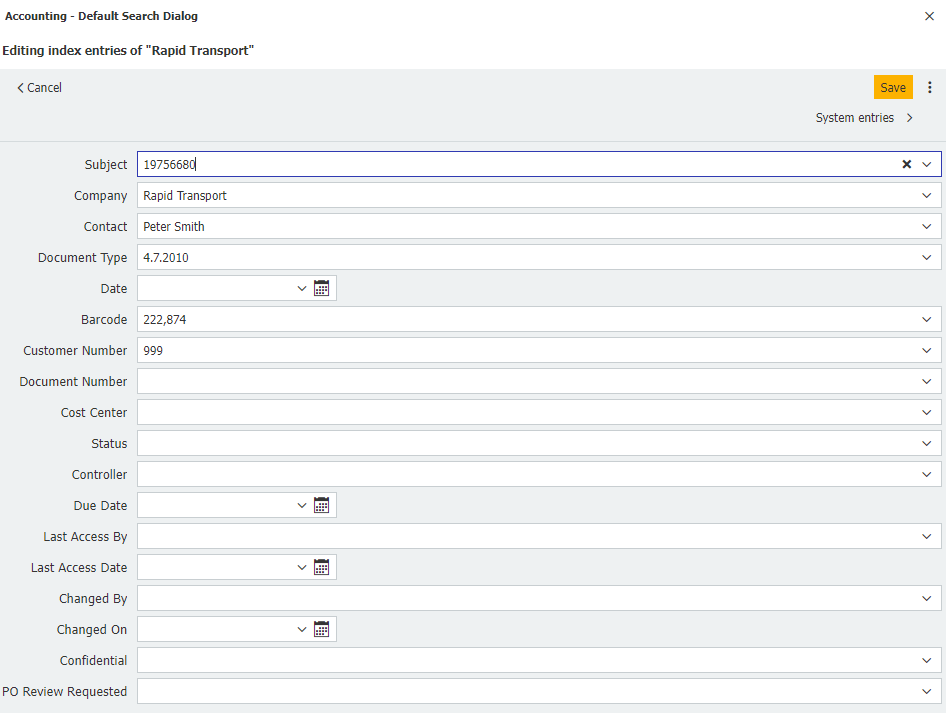
Antwort:
Die Option "Indexeinträge bearbeiten" kann in der Ergebnisliste geändert werden. Wie Sie denDialog "Indexeinträge bearbeiten" ändern können, entnehmen Sie bitte der folgenden Anleitung :
Die Option "Indexeinträge bearbeiten" kann in der Ergebnisliste geändert werden. Wie Sie denDialog "Indexeinträge bearbeiten" ändern können, entnehmen Sie bitte der folgenden Anleitung :
- Prüfen Sie, welchen Suchdialog der Benutzer verwendet. Wenn Sie auf die Registerkarte "Suche" klicken, wird jeder Suchdialog zusammen mit dem Archiv, in dem die Suche durchgeführt wird, aufgelistet.
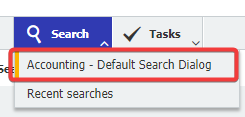
- Um festzustellen, welche Ergebnisliste vom Suchdialog verwendet wird, navigieren Sie zur Seite " Konfigurationen" aus dem Dropdown-Menü unter Ihrem Benutzernamen und rufen Sie das Plugin " File Cabinets" auf.
Bitte beachten Sie, dass Sie für den Zugriff auf das Plugin "File Cabinets" möglicherweise Administratorrechte benötigen.

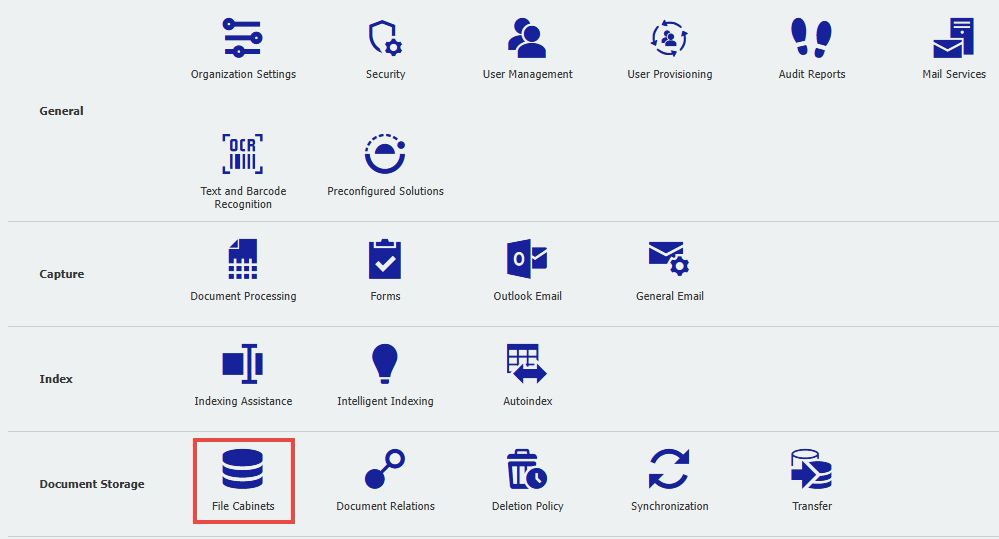
- Doppelklicken Sie auf das Archiv, in dem der Benutzer zu suchen versucht.

- Navigieren Sie zur Registerkarte "Dialoge" und suchen Sie den vom betroffenen Benutzer verwendeten Suchdialog. Klicken Sie auf den Suchdialog, sobald Sie ihn gefunden haben.
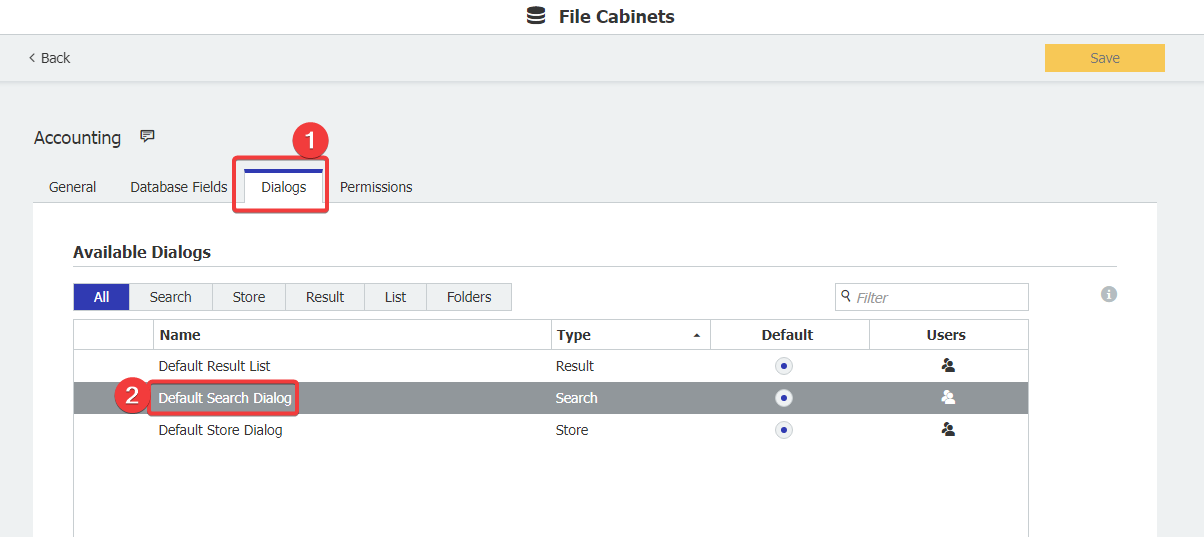
- Blättern Sie bis zum Ende der Einstellungen des Suchdialogs und klicken Sie auf "Weitere Optionen".
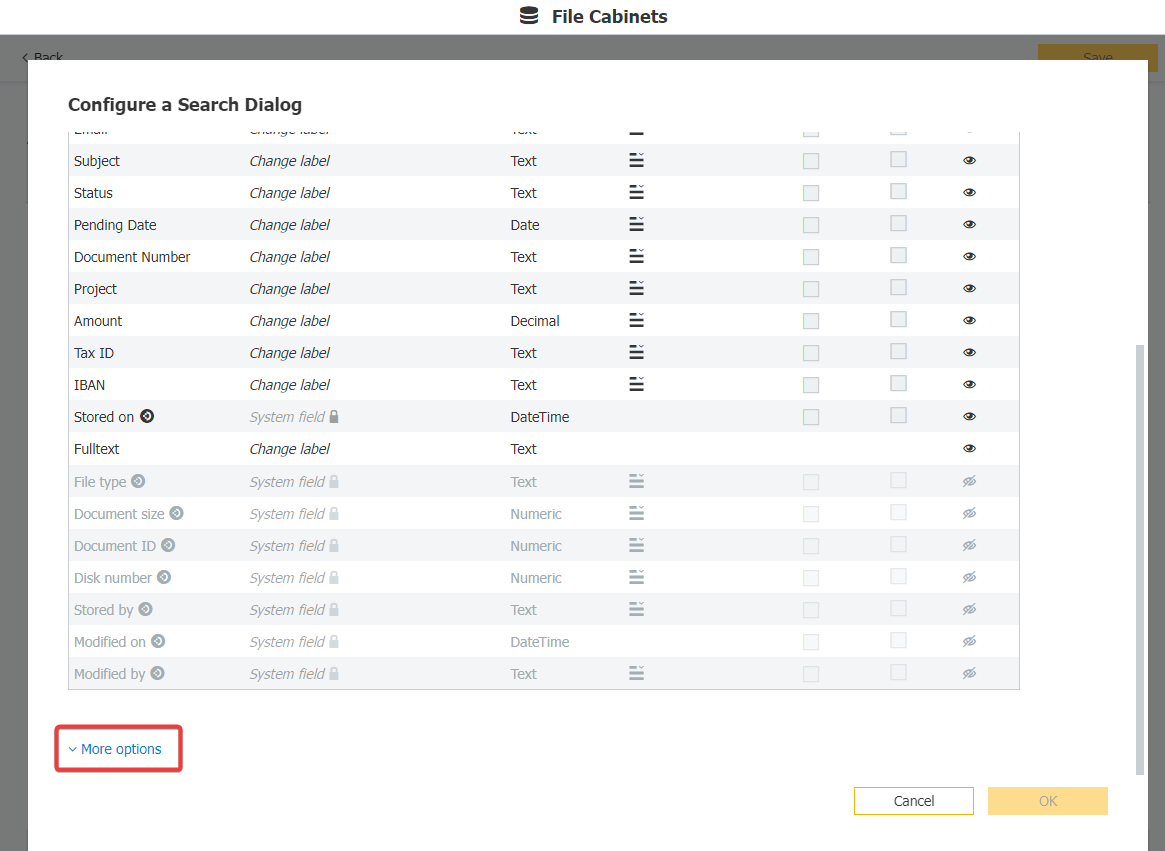
- Rechts von "Wählen Sie, welche Ergebnisliste für diese Suche verwendet werden soll" sehen Sie, welche Ergebnisliste vom Suchdialog verwendet wird. Klicken Sie unten rechts auf "Abbrechen", um die Konfiguration des Suchdialogs zu verlassen.
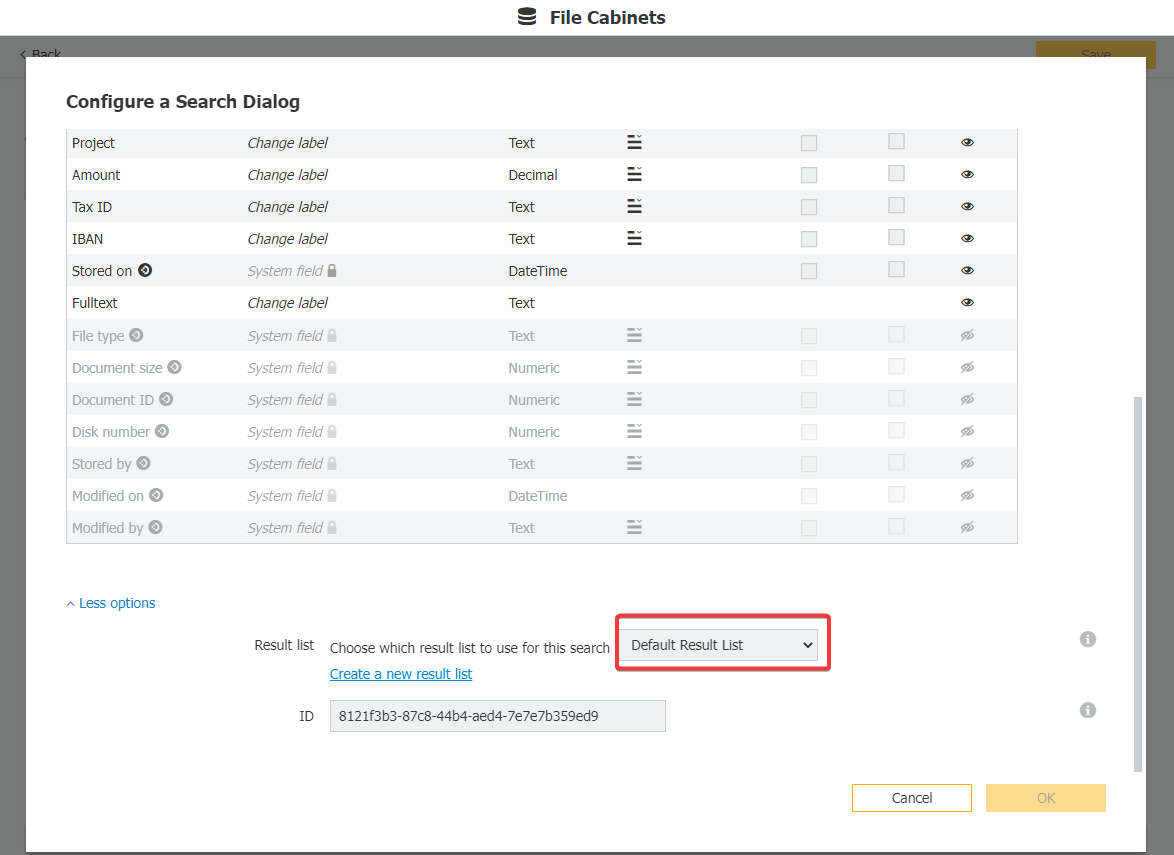
- Suchen Sie die verwendete Ergebnisliste und klicken Sie auf den Ergebnislistendialog.
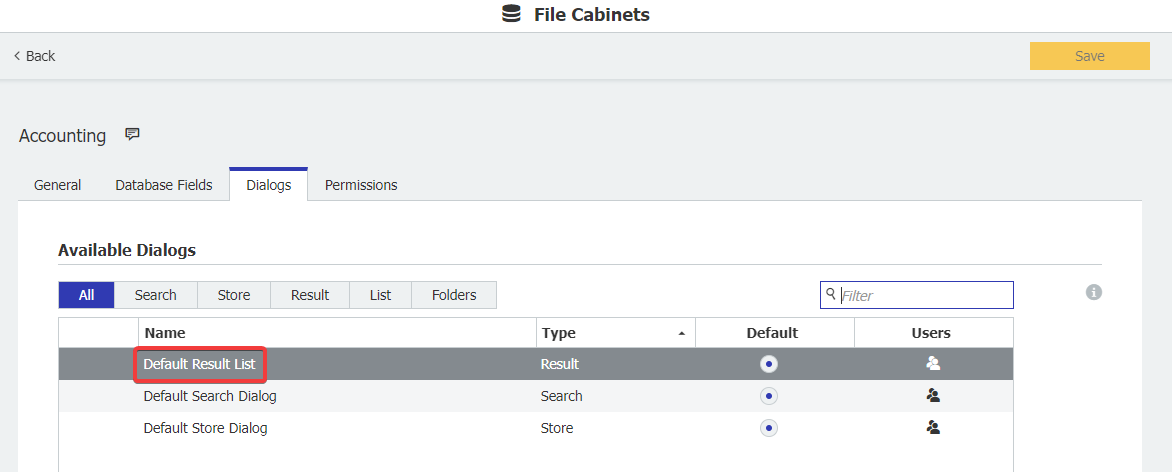
- Sobald die Ergebnisliste geöffnet ist, klicken Sie auf die Registerkarte des Indexdialogs. Hier haben Sie die folgenden Anpassungsmöglichkeiten:
- Ändern Sie den Anzeigenamen eines Indexfeldes in diesem Dialog
- Ändern Sie die Reihenfolge der angezeigten Indexfelder, indem Sie auf das Feld klicken und es an die gewünschte Position ziehen.
- Blenden Sie bestimmte Indexfelder aus, indem Sie das Augensymbol ganz rechts verwenden
- Legen Sie schreibgeschützte und erforderliche Felder fest, indem Sie die unten abgebildeten Kontrollkästchen verwenden.
- Weisen Sie Feldmasken zu und wählen Sie Listen aus, indem Sie auf den Namen des Indexfeldes auf der linken Seite unter der Spalte Feldname klicken
Wenn Sie fertig sind, klicken Sie auf OK in der rechten unteren Ecke.
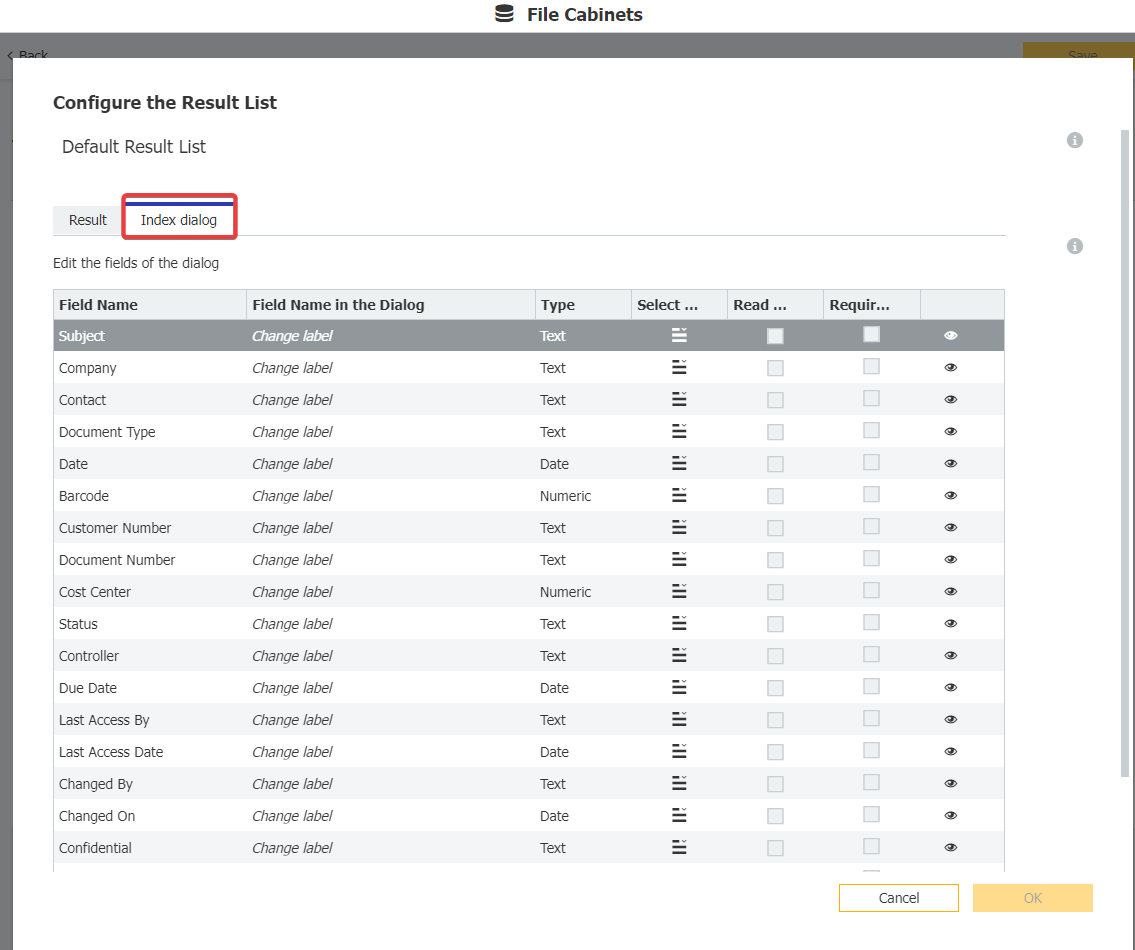
Wenn Sie auf ein Indexfeld klicken, wird folgendes angezeigt. Hier können Sie Feldmasken und Auswahllisten festlegen.
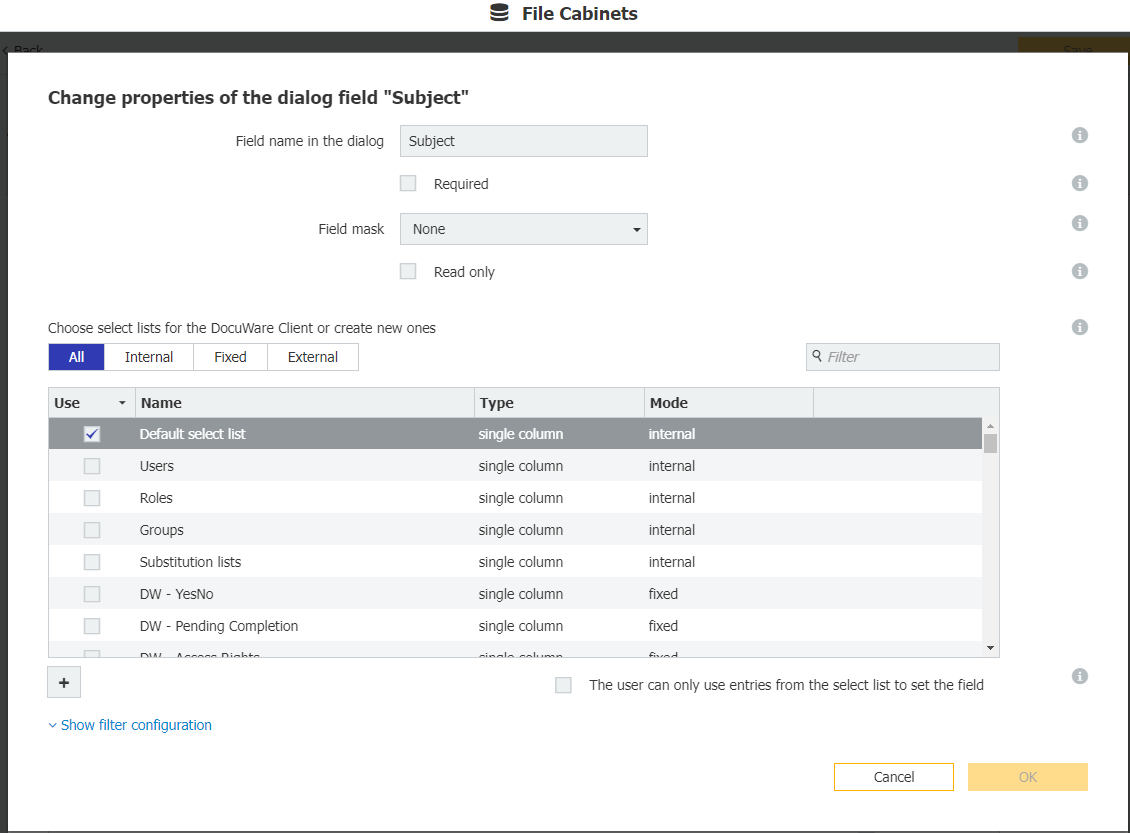
- Klicken Sie auf Speichern in der oberen rechten Ecke. Wenn Sie fertig sind, aktualisieren Sie entweder die Seite oder melden Sie sich ab und wieder an, um die Änderungen im Web Client zu sehen.
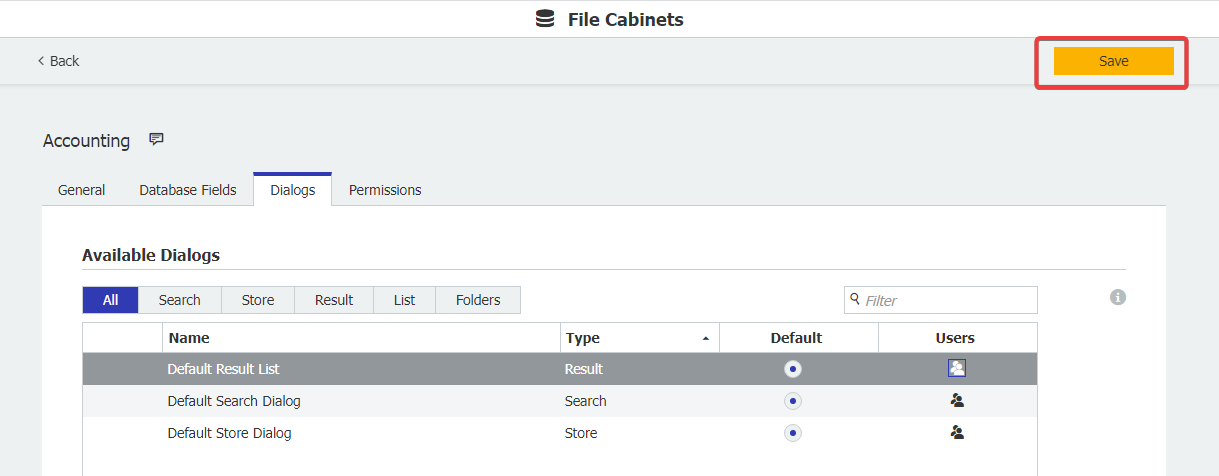
KBA ist sowohl für Cloud- als auch für On-Premise-Organisationen anwendbar.
Bitte beachten Sie: Dieser Artikel ist eine Übersetzung aus dem Englischen. Die in diesem Artikel enthaltenen Informationen basieren auf der/den englischsprachigen Originalversion(en) des Produkts. In der übersetzten Version unserer Artikel können kleinere Fehler enthalten sein, z.B. in der Grammatik. Wir können zwar nicht für die vollständige Richtigkeit der Übersetzung garantieren, aber in den meisten Fällen werden Sie sie als ausreichend informativ empfinden. Im Zweifelsfall wechseln Sie bitte zurück zur englischen Version dieses Artikels.


